iOSデバイスのユーザーは、iMyFone FixppoなどのiOSシステム修復ツールを聞いたことがあるかもしれません。開発会社は別々であるが、それらはiOSシステムを修復し、デバイスを正常に戻させるように設計されたツールです。
ここでは、最高のiOSシステム修復ツールの一つであるiMyFone Fixppoの特徴や評価について詳しく紹介します。本文を読んだ後、「それは機能できるのか?」「具体的にはどのように使用するのか?」「無料で使えますか?」などの疑問は解消できるはずです。また、値引きコードもついているので、ぜひ最後までご覧ください!
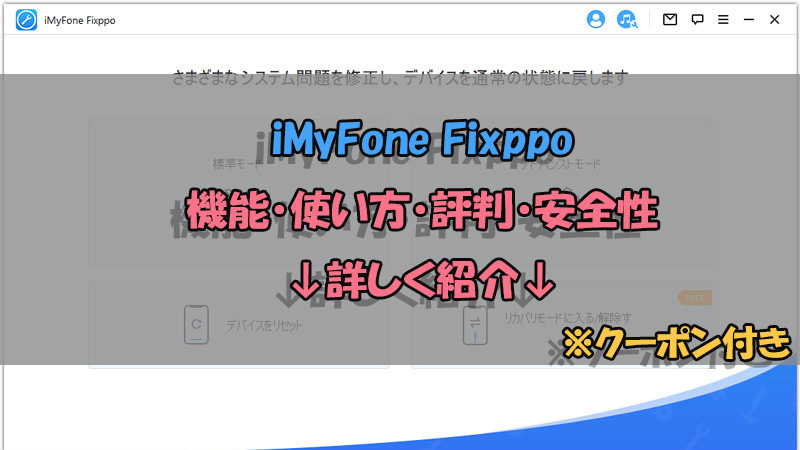
Part 1.iMyFone Fixppoは機能できるか?修正できる問題は?
最初のステップから始めましょう:iMyFone Fixppoとは何か?
簡単に言えば、iMyFone FixppoはiOSシステム修復ツールです。これは、iPhone・iPadが反応しない場合、Appleロゴ、白黒画面でフリーズする場合、またはリカバリーモードで進まない場合の頼りになるツールです。iOSシステムを修正することにより、デバイスは正常に戻ります。さらに、iOS・iPadOSのアップデート・ダウングレード機能も備えています。Apple開発者アカウントなどを申し込まなくても新しいiOSベータ版をお使いデバイスにインストールでき、脱獄しなくて前のバージョンにダウングレードすることも可能です。
以下で、Fixppoで修正できるさまざまな問題の一部を挙げます。

- iPhoneがリカバリモードでスタックする、リンゴループ、歯車ぐるぐる、再起動繰り返しを含むすべてのiPhone起動失敗問題
- 白黒画面、タッチパネルが反応しない、画面点滅など、デバイスのフリーズ問題
- iOS故障によるバッテリー減りが早い、充電できない、アプリが落ちる、エアードロップ失敗などの不具合
- アップデート失敗やiTunesで修正できない他の問題
iOSシステム不具合によって起きる各種のトラブルは、Fixppoでほとんど解消できます。それを試す限り、その機能がよくわかりますから、無料の試用版が提供されます。
Fixppoの機能を紹介する動画を見てみよう⇩
Part 2.iMyFone Fixppoの使い方
ご覧のとおり、Fixppoを開くと、4つのモードが表示されます。それぞれの使い方は次のとおりです。
Appleシステム修復の標準モード:
このモードは、iOSの一般的な問題をすべて修復できます。次の簡単な手順に従って使用してください。
ステップ1:Fixppoを開き、「Appleシステム修復」>「標準モード」を選択します。USBケーブルでiOSデバイスをコンピューターに接続し、ロックを解除します。

ステップ2:Fixppoがデバイスを検出できない場合は、画面の指示に従ってデバイスをDFU/リカバリーモードにします。
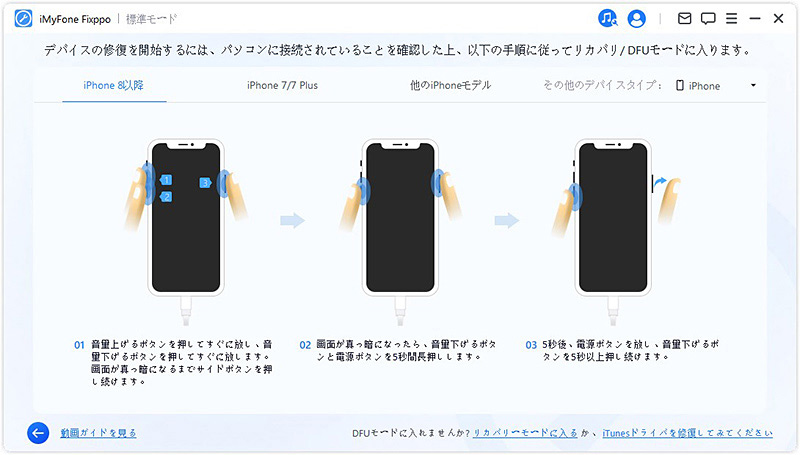
ステップ3:次に、デバイスと互換性のあるさまざまなバージョンのファームウェアが表示されます。いずれかを選択し、「ダウンロード」をクリックします。

ステップ4:ダウンロードが完了したら、「標準修復を開始」をクリックするだけで、デバイスの修復が始まります。修復が完了するまで、デバイスを接続したままにします。

簡単にリカバリーモードを起動または終了する
場合によっては、iOSデバイスを修正するために、リカバリーモードにする必要があります。ただし、デバイスのボタンがいくつか必要であるため、それが壊れていると、デバイスをリカバリーモードにできません。Fixppoを使用すると、iPhone・iPadを操作せずにリカバリーモードを簡単に開始または終了できます。
- ステップ1:USBケーブルでデバイスをコンピューターに接続します。
- ステップ2:「リカバリーモードの起動/解除」モードで、点灯する「起動」をクリックすれば、デバイスはリカバリーモードに入ります。
- ステップ3:デバイスがすでにリカバリーモードになっている場合、「解除」ボタンが点灯します。それをクリックすればリカバリモードを簡単に終了できます。
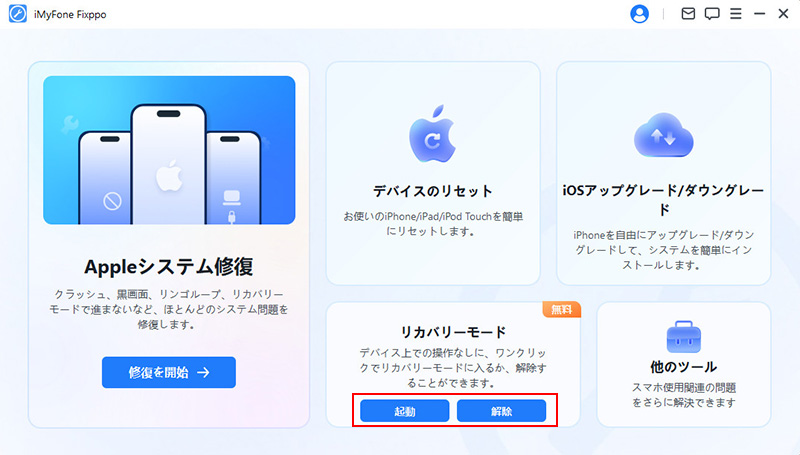
Part 3.iMyFone Fixppoの評価・口コミ
Fixppoはいつも最先端のテクノロジーを使用して引き続き更新し、多くのメディアサイトに信頼して推奨されています。
また、ユーザーからも、iOSシステムを迅速かつ効果的に修復するなど、肯定的なフィードバックを獲得します。世界中のユーザーは異なる問題に直面するが、Fixppoによってはほとんど解決されます。
おすすめポイント
- 解決できるiOS不具合種類は多い、標準モードを使えばデータ損失もない。
- 無料でもワンクリックでリカバリーモードを起動・解除できる。
- パスコード不要でデバイスをリセット/初期化させる。
- 脱獄せずにiOSダウングレードすることは可能で、1つを所有すると毎年iOS更新する時は安心。
- 全て日本語に完全対応しており、操作画面もシンプル。
- WindowsとMac、iPhone 16/iOS 18を含む各モデルのiPhone・iPadとiOSバージョンに対応している上、動作も軽い。
気になるところ
- PCが必要。
- iOS修復機能は有料になる。
以下では、Fixppoのユーザーから寄せられるたくさんのコメントの一部です。成功に問題を解決してデバイスは正常に作動できるようになったことは多いみたいですね。合わせて参考にしてみましょう!
Fixppoのユーザーレビュー:
もっと見る>>
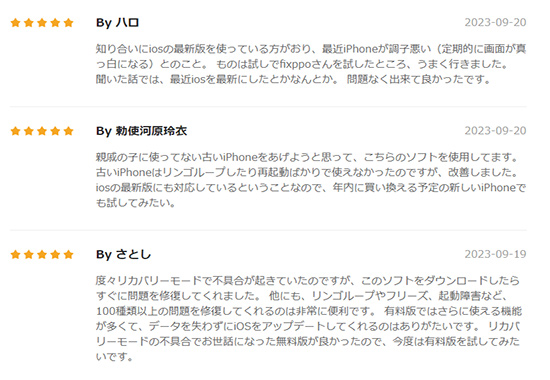
Fixppoの相関レビュー記事:
● 【iMyFone Fixppo 評判・安全性】iOSの不具合修復におすすめ - by スカバズ 様
● 【修復成功率99.99%】iPhone修理にFixppoを選ぶべき理由とは? - by seablog 様
● trustpilotでiMyFoneについてのレビュー
Part 4.【クーポン】iMyFone Fixppoは無料?
結論から言うと、Fixppoは無料でも一部の機能が使用可能ですが、自由に利用するにはやはり有料版をおすすめします。
有料版と無料版の違い
有料版と無料版のソフト画面に、違いはありません。
無料体験版では、iOSデバイスをワンクリックでリカバリーモードにする、またはリカバリーモードから解除する機能を利用できます。
修復機能やリセット機能、iOSのアップデート・ダウングレードの場合は、互換性の確認、ファームウェアのダウンロードと解凍までは無料で使用できますが、後のプロセスを実行するには完全版を購入する必要があります。
Fixppoの価格
数百種類ものiOS不具合に対応する有料版Fixppoを入手したい場合は、次の通りの3つのライセンスが選択できます。
- 月間ライセンス:¥4,980
- 年間ライセンス:¥5,980
- 永久ライセンス:¥7,980
新しいiPhone・iPadを買ったり修理を出したりすることと比較して、この価格は非常にリーズナブルですので、購入をおすすめします。(製品購入へ>>)
値引きクーポン
現在、Fixppoのクラック版や完全無料版はありません。そのようなソフトをダウンロードすればウイルス感染の恐れはあるのでご注意くださいね。
※ただし、この記事をここまでご覧になるあなたに!10%OFFのクーポンをご用意しております。製品を購入する際にコピーして使ってみてください。
10%OFFクーポンコード: MGM10OFF
Part 5.iMyFone FixppoとiTunesの違い
なぜiTunesでデバイスを復元しないのか疑問に思われるかもしれません。以下は、iMyFone FixppoとiTunesの違いを紹介します。
データ損失
iTunesを使用すると、バックアップがある場合でも、デバイスを一度復元して工場出荷状態に戻る必要があります。つまり、デバイス上のデータはすべて失われます。
一方、Fixppoはデータを失うことなくデバイスを修正できます。アドバンスモードで一部のデータが失われる可能性はありますが、ほとんどの場合、標準モードを利用するで十分です。
使いやすさ
上記の簡単な手順からわかるように、「Fixppo」は非常に使いやすいツールです。ただし、iTunesを使用する際、特にリカバリモードにする必要がある場合は、高い技術力が求められます。技術に精通していない場合、操作が難しく感じるかもしれません。
デバイスを修正するときのエラー
iTunesを使用する時、エラーが出る、またはデバイスを認識できない問題に直面したことがあるでしょう。
Fixppoを利用するならこれらの問題は一切ありません。さらに、FixppoはそれらのiTunesエラーを解決する理想的なツールです。
Part 6.iMyFone Fixppoの安全性・ウイルスについて
Apple公式のソフトではないため、Fixppoの使用に不安に思われるかもしれません。その安全性についても、確認してみました。
データ通信解析ソフトを使って安全性を確認しましたが、不正な通信は見受けられません。また、危険なウイルスやトロイの木馬なども検出しません。
さらに、Fixppoは修復類のソフトウェアとして、デバイス上のデータを取得する必要もないでしょう。心配する必要がないと思います。
結論
iPhone、iPad、iPad touchでiOSの問題が発生する場合、またはiTunesが機能しない場合、デバイスのデータを失わないでトラブルを解消したければ、iMyFone Fixppoの使用をご検討ください。使いやすいだけでなく、信頼性も高いので、ぜひここで入手して試してみましょう!

